题目内容
七步教你用PR输出MP4格式的影片
题目答案
步骤一:启动PR,新建项目,打开原文件

步骤二:按快捷键Ctri+M,在下拉列表中选择MPEG4,展开“源缩放”,选择“缩放与填充”
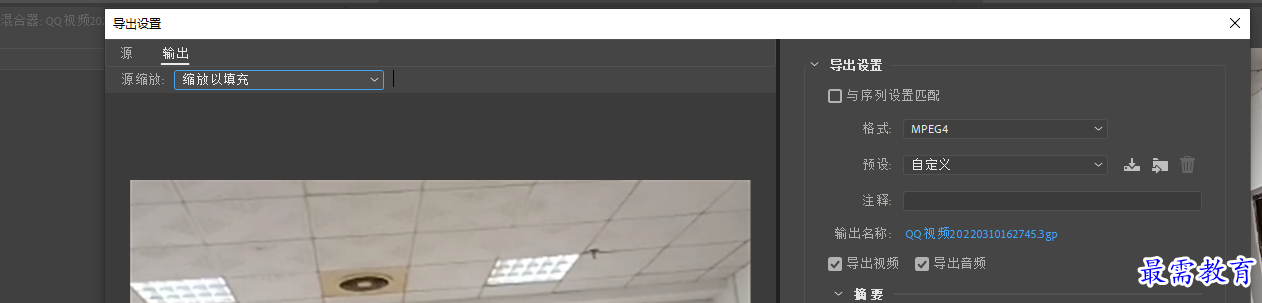
步骤三:单击“输出名称”右侧文字,在“另存为”对话框中输出文件名称及存储路径,然后胆单击保存。

步骤四:在“多路复用器”中下拉菜单选择“MP4”选项

步骤五:切换“视频”选项卡,在此选项中设置“帧速率”为25,“长宽比”为“D1/DV PAL宽银幕16:9(1.4587)”

步骤六:单击“导出”,影片开始输出,同时出现正在渲染对话框。

步骤七:导出完成后,在设定的计算机存储文件夹中找到输出的MP4格式视频文件。





点击加载更多评论>>